Game/XBOX
XBOX 에서 디즈니 플러스 자막 색깔 바꾸는 방법
howtoseries
2021. 11. 13. 04:25
마이크로소프트의 콘솔 게임기인 XBOX Sereis X 와 S, 엑스박스원은 게임기 기능 외에 동영상 재생기로서의 역할도 수행한다. 디즈니의 OTT 서비스인 Disney Plus 앱은 마이크로소프트 스토어를 통해 배포된다. 더빙 콘텐츠를 볼 땐 모르지만 외국어 영상의 경우 자막이 나오는데 흰색 컬러의 폰트가 출력된다. 사용자에 따라, 보는 영화 및 드라마의 배경색에 따라 디폴트 자막이 읽기 어려울 수 있는데, Xbox 설정에서 사용자가 자막을 커스텀할 수 있다.
XBOX 콘솔에서 디플 자막 변경하는 방법
Step 1. 대시보드 (홈 배경화면) 에서 설정앱 찾아 실행 (처음 실행하는 경우 내 게임과 앱에 있음)

Step 2. 왼쪽 메뉴에서 버튼 내려서 하단부 접근성 열기
Step 3. "캡션" 메뉴 선택
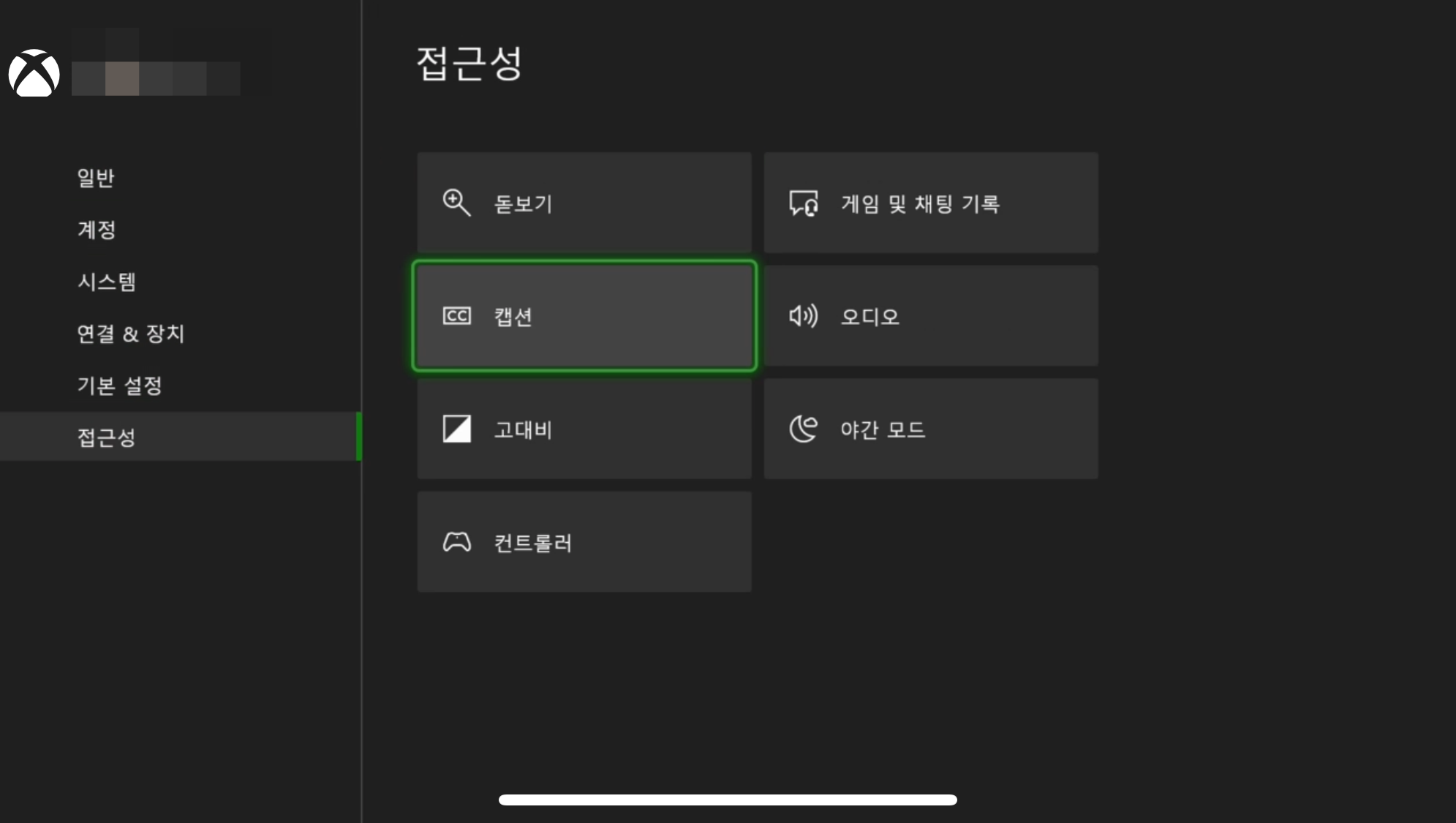
Step 4. 접근성 자막에서 세 번째 "사용자 지정 스타일 사용" 체크
Step 5. 아래 미리 보기를 통해 자막이 어떻게 나오는 지 보고 변경하기
- 캡션 글꼴 : 텍스트의 크기, 색, 불투명도 조절
- 배경과 창 : 텍스트 바깥 부분을 채우는 창 투명도, 창의 색 등을 조절
해당 화면에는 저장 버튼이 없이 바로 적용된다, 자막 설정을 바꿨으면 홈으로 돌아가거나 컨트롤러 B 버튼을 눌러 뒤로 돌아간다.

같이보기
아이폰, 아이패드 넷플릭스 자막 검은 배경 없애기
아이폰, 아이패드 넷플릭스 자막 반투명 배경 없애기 아이폰, 아이패드, 아이팟 터치 iOS 디바이스에서 넷플릭스 외국 영화, 드라마, 애니메이션을 볼때 자막이 하얀색 폰트와 검은 반투명 배
thursday1101.tistory.com